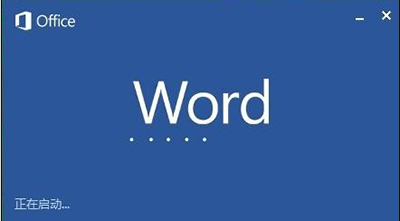|
Word2013怎么进行分栏排版
Word2013 分栏排版的步骤如下: 步骤一:这里以Word2013为例,WPS等也是类似的。打开Word文档,进入打算编辑的Word文档。  Word2013 步骤二:在文档中,为了给文档进行排版,选中想分栏的文字,这里点击“页面布局”。 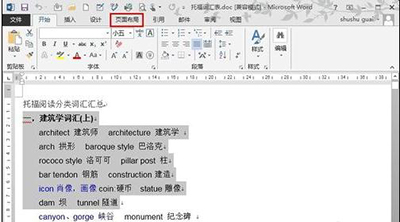 Word2013 步骤三:在出现的跨界界面上,点击“分栏”后面的倒三角形,然后再点击“更多分栏”。 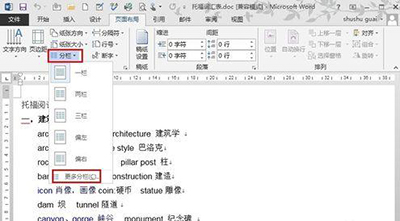 步骤四:在分栏选项卡中的“栏数”中输入喜欢的分栏数目,在应用于中选择“所选文字”。然后点击“确定”。 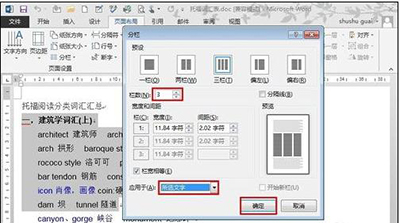 Word2013 步骤五:看看现在的界面,整齐的三栏就分出来了,如果分栏不是很美观,可以手动调整一下文字的排版,就非常漂亮了。 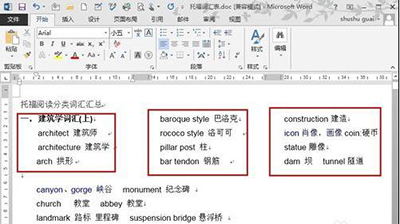 |